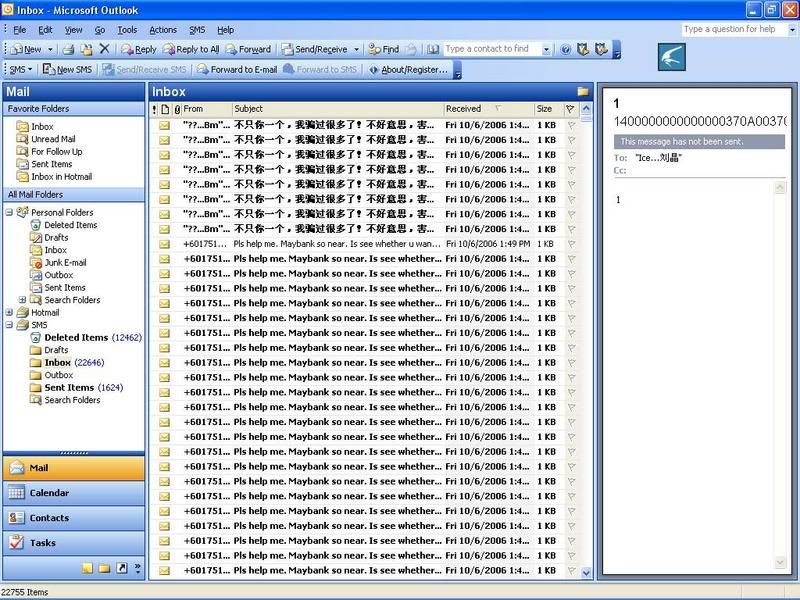雖然 Outlook 和 ActiveSync 能夠完美的搭配,將您的電子郵件同步到手機中,但是手機中內建的簡訊,功能卻少的可憐,重要或具有紀念性的簡訊沒有辦法備份,也沒有一次發送簡訊到一個群 組,要用簡訊向朋友拜年時非常的麻煩,因為要一個一個選,而不像其他廠牌手機的電腦端套件,手機簡訊也沒有辦法在電腦中快速輸入,在透過手機傳出。這些造 成 Windows Mobile 手機簡訊的使用上的不方便...
1. Jeyo Mobile Extender for Outlook 的簡介如同之前所述,Windows Mobile 手機對於簡訊的支援非常弱,但透過 Jeyo Mobile Extender,這些問題全部都解決了!Jeyo Mobile Extender for Outlook 的好處包括:
- 每次手機連接到電腦時,將手機的簡訊備份到 Outlook 的資料夾中,並能夠還原簡訊內容到其他 Windows Mobile 手機中
- 在電腦中輸入簡訊內容 (因為使用電腦鍵盤輸入較快),再透過手機中送出
- 一次在 Outlook 中選取多個聯絡人來發送簡訊
- 與 Office Outlook 整合,電子郵件、簡訊都在電腦的 Outlook 中管理,介面一致
您可以到以下網址下載 Jeyo Mobile Extender for Outlook:
- Jeyo Mobile Extender for Outlook
http://www.jeyo.com/extender.asp
除了 Mobile Extender 之外,您也可以用 Jeyo Mobile Companion 來備份簡訊,他主要能夠管理手機上的聯絡人、SIM 卡通訊錄,也能夠安裝 CAB 檔和擷取螢幕畫面,也同樣的有備份的簡訊的功能。
- Jeyo Mobile Companion
http://www.jeyo.com/companion.asp
安裝完成之後,請您將手機連接到電腦,Mobile Extender for Outlook 就會自動啟動,這個時候請注意您的防火牆軟體允許 Jeyo Mobile Extender,如此才能正確的使用它的功能。
![[WM5 教學 - 進階篇] 備份與管理您的簡訊 (9)](http://attach.mobile01.com/attach/200610/mobile01-914a9d1d9a624b94f7f43ce614962c5a.png)
▲ 在工具列中 Jeyo Mobile Extender 的圖示變成彩色,代表手機連線中
2. 使用 Mobile Extender for Outlook
- 並能夠還原簡訊內容到其他 Windows Mobile 手機中
- 在電腦中輸入簡訊內容 (因為使用電腦鍵盤輸入較快),再透過手機中送出
- 一次在 Outlook 中選取多個聯絡人來發送簡訊
- 與 Office Outlook 整合,電子郵件、簡訊都在電腦的 Outlook 中管理,介面一致
每當手機與電腦連線後,您就可以看到手機中的簡訊,已經備份到 Outlook 中的 SMS 資料夾中,包括寄件備份和收件夾都備份到手機中。如此備份簡訊的動作就變的很簡單 ─ 只要把手機與電腦連線就可以了。
![[WM5 教學 - 進階篇] 備份與管理您的簡訊 (9)](http://attach.mobile01.com/attach/200610/mobile01-d349a53eca7bb168fa2d9836c6c4c903.png)
▲ Jeyo Mobile Extender for Outlook 會建立一個 SMS 資料夾,
並將簡訊內容複製到電腦中
![[WM5 教學 - 進階篇] 備份與管理您的簡訊 (9)](http://attach.mobile01.com/attach/200610/mobile01-1e8c780024f674620fbcdd4979825dbf.png)
▲ 開啟並閱讀簡訊
您可以發現 Outlook 中除了多了一個 SMS 資料夾之外,也多了一排的工具列和功能表項目。如果,您要一次發一封簡訊給很多人,那麼您可以在連絡人的畫面中,選取多個人後,再點選 New SMS 的按鈕,完成後再點「Send」按鈕即可送出。
![[WM5 教學 - 進階篇] 備份與管理您的簡訊 (9)](http://attach.mobile01.com/attach/200610/mobile01-13c88251acf26dbefbe80daf62f54791.png)
▲ 選擇多個聯絡人後,按下「New SMS」按鈕
![[WM5 教學 - 進階篇] 備份與管理您的簡訊 (9)](http://attach.mobile01.com/attach/200610/mobile01-e753db56dc64c10bd8dca1aa053b6d85.png)
▲ 輸入簡訊內容,完成後再按「Send」送出
如果您換了新的手機,或者是手機因為其他原因而回復原廠預設值,想要把簡訊從電腦還原到手機中時,就在功能表中找到 SMS > Copy SMS to Device,接著,在選擇您要還原簡訊到手機的哪個資料夾 (例如收件夾 (Inbox)、寄件備份 (Sent Items),就可以看到電腦正在將簡訊還原到手機中。
![[WM5 教學 - 進階篇] 備份與管理您的簡訊 (9)](http://attach.mobile01.com/attach/200610/mobile01-277043f210987f5fea9382bab785b3d0.png)
▲ 點選功能表中的 SMS > Copy SMS to Device
![[WM5 教學 - 進階篇] 備份與管理您的簡訊 (9)](http://attach.mobile01.com/attach/200610/mobile01-9b6cdc7cdf340ab800158d2e14d2823f.png)
▲ 選擇您要複製簡訊到手機的資料夾
3. 將簡訊複製到 SIM 卡中,或將 SIM 卡簡訊複製到手機
以往 Windows Mobile 的手機無法存取 SIM 卡的簡訊,但部份手機中內建 Windows Mobile 5 AKU3.0 以上版本的手機,能夠將簡訊複製到手機中,或將手機中的簡訊複製到 SIM 卡。
註:僅部分的新的 (AKU 3 以上版本) Windows Mobile 5.0 手機有此功能。
![[WM5 教學 - 進階篇] 備份與管理您的簡訊 (9)](http://attach.mobile01.com/attach/200610/mobile01-d7984f2dbcc57b466630ec9043488dd9.png)
▲ 將手機中的簡訊,複製到 SIM 卡中